Eclipse集成Maven 步骤和注意事项
来源:互联网 发布:笔记本没有端口选项 编辑:程序博客网 时间:2024/06/06 01:47
1、首先要安装Maven到操作系统上
Maven的下载页面:http://maven.apache.org/download.html
Maven跟Tomcat很像,下载下来后直接解压在指定的目录就安装成功了,不过Maven比Tomcat多了一项环境变量配置
当前版本3.0.3。解压缩下载的文件,
首先创建一个系统变量M2HOME,变量值指向maven的解压目录,如图所示:

将其中的bin目录设置到windows Path环境变量中.就是把%M2HOME%\bin加到path系统变量中,如图所示:
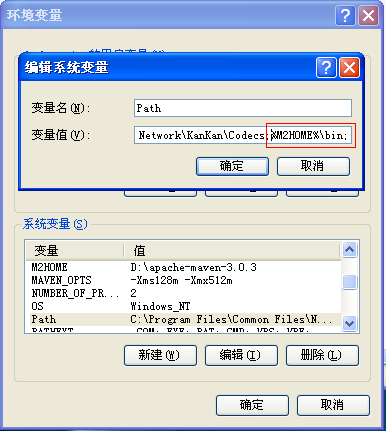
测试安装是否成功:在命令行中输入
mvn -version
如果安装成功,输出结果如下图所示:

2、安装eclipse的Maven插件
安装Eclipse的Maven插件M2Eclipse。
M2Eclipse插件网址:http://m2eclipse.sonatype.org/installing-m2eclipse.html
通过Eclipse在线更新网址:m2eclipse Core Update Site:
http://m2eclipse.sonatype.org/sites/m2e
操作步骤跟安装其他插件一样
(
今天在Eclipse上安装maven插件时遇到了如下的错误:
Cannot complete the install because one or more required items could not be found.
Software being installed: Maven Integration for Eclipse (Required) 0.12.1.20110112-1712 (org.maven.ide.eclipse.feature.feature.group 0.12.1.20110112-1712)
Missing requirement: Maven Integration for Eclipse (Editors) 0.12.1.20110112-1712 (org.maven.ide.eclipse.editor 0.12.1.20110112-1712) requires 'bundle org.eclipse.zest.core 0.0.0' but it could not be found
Cannot satisfy dependency:
From: Maven Integration for Eclipse (Required) 0.12.1.20110112-1712 (org.maven.ide.eclipse.feature.feature.group 0.12.1.20110112-1712)
To: org.maven.ide.eclipse.editor [0.12.1.20110112-1712]
感觉上是少maven依赖的eclipse插件,网上查了查,解决方法如下:
启动eclipse,点击window——>preferences——>install/update——>available software sites,点击Add
添加如下信息:
GEF http://download.eclipse.org/tools/gef/updates/releases/
然后再重新安装maven插件
)
注意,安装好后还要跟本地解压出来的Maven集成到一块,有两处需要做修改:
第一处:window-preferences,弹出窗口:

第二外:真正集成的动作:

3、启动eclipse的时候会提示warning:找不到jdk啥的,解决办法:
在eclipse.ini(eclipse.ini在Eclipse安装目录中)文件中加入如下两行(vm指向javaw.exe的位置,或者直接到bin那里也可以):
-vm
C:\Program Files\Java\jdk1.6.0_06\bin\javaw.exe
不过这里有几点需要注意:
注意: 要写在两行,写在一行不能生效
注意: 这两行要定在-vmargs之前,不然也不能生效
注意: 最后一行也可以写成C:/Program Files/Java/jdk1.6.0_16/bin/
4、提示 Unable to locate the Javac Compiler in:
解决办法:
Window -> Preferences -> Java -> Installed JREs, 点击"Add"按钮,选择默认的"Standard VM", 点击"Next >",
点击"JRE home"右边的"Directory"选择文件夹C:\Program Files\Java\jdk1.6.0_06\jre,一路“确定”,回到"Installed JREs"界面,
在刚添加的"jdk1.6.0_06"打上勾。再选择目录树中的"Execution Environments", 点选界面左侧的"J2SE-1.6",
然后在右侧点选"jdk1.6.0_06"。重启Eclipse,一切OK了。
问题原因就是系统装了两个JRE,应该用JDK中的那个JRE.
或者edit已经存在的jre,然后点击Add Extends JARS按键,添加jdk\lib\tools.jar文件,同样可以解决。
不过这里也要注意一点,已经创建好的maven项目引用还是原来的jre,要修改过来,在执行完上面的步骤后,右击项目名->Build Path->Configure Build Path->在library选项卡下选中引用的jre,然后remove掉即可,还要点击右面的Add Library按钮,选择Jre System Library,后面按默认操作执行,next-finish,这样原来创建的项目也更改过来了。
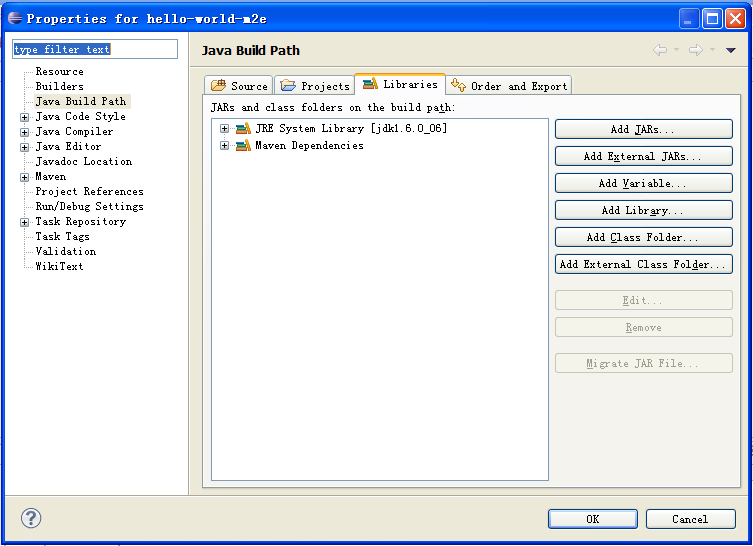
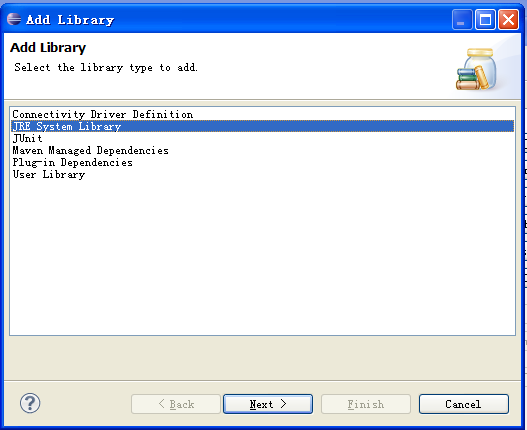

- Eclipse集成Maven 步骤和注意事项
- Eclipse集成Maven 步骤和注意事项
- Eclipse中集成Maven的步骤和注意事项
- Eclipse中集成Maven的步骤和注意事项
- Eclipse中集成Maven的步骤和注意事项
- 在eclipse中集成maven集成的基本步骤
- Eclipse集成Maven和Scala
- maven安装和eclipse集成
- maven安装和eclipse集成
- Eclipse集成Maven和Scala
- Eclipse中创建maven web工程详细步骤以及注意事项
- Maven--Eclipse集成Maven
- 彻底成功配置Maven和Eclipse集成
- Maven的安装和Eclipse集成
- Maven的安装和Eclipse集成
- Maven和Eclipse集成和构建多模块Maven项目
- Maven和Eclipse集成和构建多模块Maven项目
- Maven和Eclipse集成和构建多模块Maven项目
- Objective-C中的布尔类型的用法
- 一些比较好同的Jenkins plugins
- Ubuntu中源码编译Virtualbox
- RED5集群原理
- .Net读取Excel(包括Excel2007)
- Eclipse集成Maven 步骤和注意事项
- linux的shell介绍
- Nginx简介及入门示例
- Nginx入门级配置与部署及“Hello World”
- VS快捷键
- Nginx常用命令
- live555 http://jl9045.blog.163.com/blog/static/216206722011316103126788/
- 关于大数据量的数据库设计问题
- Nginx配置符号


